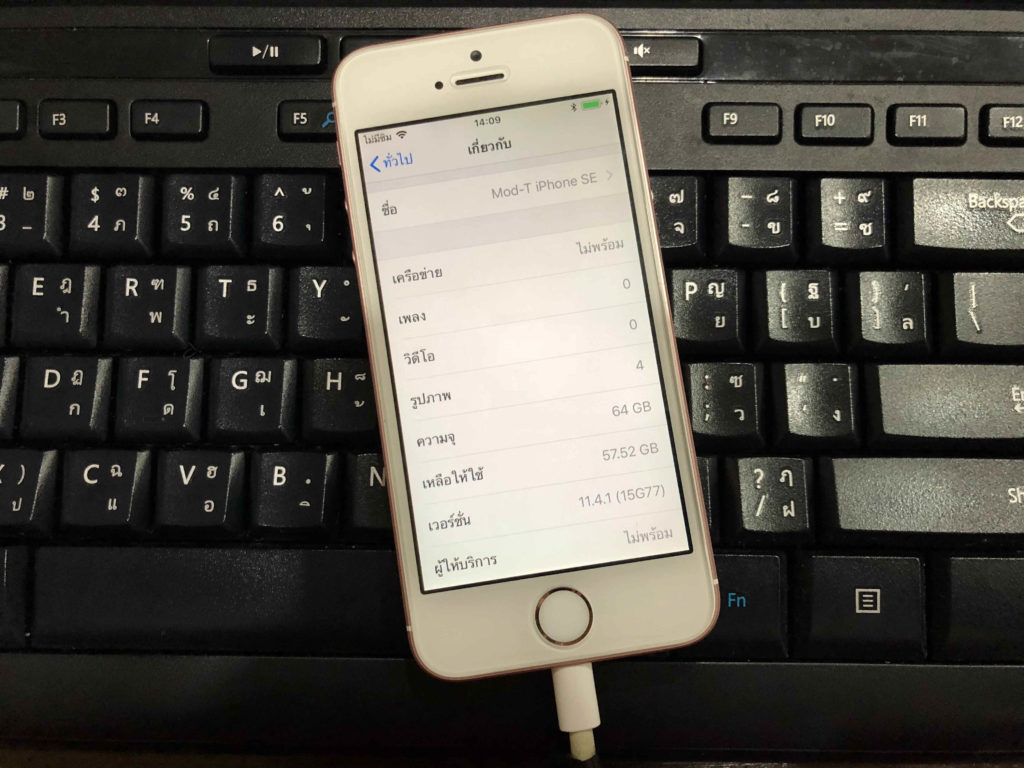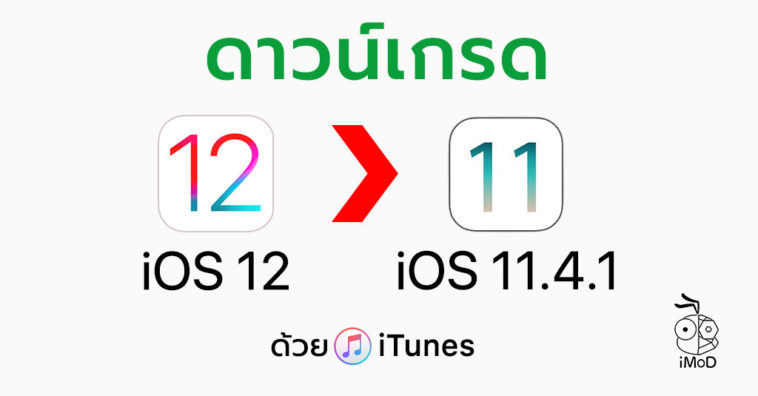Apple ปิดประตู Downgrade กลับไป iOS 11.4.1 แล้ว
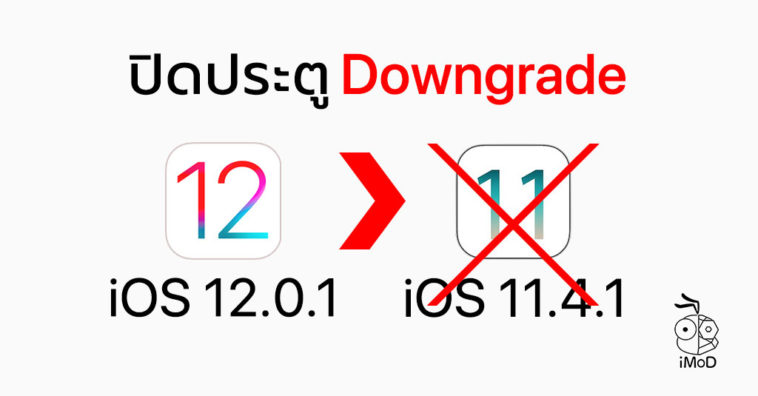
_______________________________
หลังจากที่ Apple ปล่อยอัปเดต iOS 12 ให้ใช้งานแล้วบางท่านอาจยังไม่พอใจในการใช้งานอยากดาวน์เกรด (Downgrade) กลับไป iOS 11.4.1 ทำอย่างไรชมวิธี
วิธีดาวน์เกรด iPhone, iPad ที่ใช้ iOS 12 กลับไป iOS 11.4.1 ด้วย iTunes
อ่านก่อนทำ!
- การดาวน์เกรด iOS ต้องใช้คอมพิวเตอร์ Mac หรือ Windows และ Internet ในการดำเนินการ
- ผู้ใช้ต้องสำรองข้อมูลก่อนเสมอ เช่น รายชื่อเก็บขึ้น iCloud, รูปวิดีโอเก็บขึ้น Google Photos, Backup ข้อมูลใน LINE เป็นต้น
- ข้อมูลที่สำรองใน iOS 12 บางรายการจะไม่สามารถกู้กลับมาใช้กับ iOS 11.4.1 ได้เพราะข้อมูลใน iOS 12 เป็นเวอร์ชันใหม่กว่า
- รายชื่อต่างๆ ที่เก็บไว้บน iCloud ยังสามารถใช้งานร่วมกันได้อยู่
- ทีมงานแนะนำให้ใช้ วิธีดาวน์เกรดแบบข้อมูลหายหมด เพราะเป็น Clean Restore ที่จะทำให้เครื่องได้ติดตั้ง iOS ได้อย่างเต็มประสิทธิภาพ (แต่ผู้ใช้ต้องมีข้อมูล Backup ของ iOS 11.4.1 ก่อน)
สิ่งที่ต้องมี
- คอมพิวเตอร์ Mac หรือ Windows ก็ได้
- สาย USB เชื่อมต่อคอมฯ กับ iPhone, iPad
- ปิด Find My iPhone, Find My iPad
- ดาวน์โหลดไฟล์ iOS 11.4.1 IPSW ของ iPhone, iPad รุ่นนั้นๆ ที่ https://www.iphonemod.net/ios-11-4-1-ipsw.html หรือจากแหล่งอื่นก็ได้ โดยไฟล์ที่ได้จะต้องมีนามสกุล .ipsw ถ้าเป็น .zip ให้เปลี่ยนนามสกุลเป็น .ipsw เลย โดยไม่ต้องแตกไฟล์
1. วิธีดาวน์เกรดแบบ Clean Restore (ข้อมูลหาย)
ขั้นตอนที่ 1. เปิด iTunes บนคอมพิวเตอร์ หรือ Mac > เชื่อมต่อ iPhone ด้วยสาย USB > คลิก “กู้คืน iPhone …” (Restore iPhone..) โดยคลิกตามวิธีด้านล่างนี้
- เครื่อง Mac กดปุ่ม Option ที่คีย์บอร์ดค้างไว้แล้วใช้เม้าส์คลิก “กู้คืน iPhone …” (Restore iPhone..)
- เครื่อง Windows กดปุ่ม Shift ที่คีย์บอร์ดค้างไว้แล้วใช้เม้าส์คลิก “กู้คืน iPhone …” (Restore iPhone..)
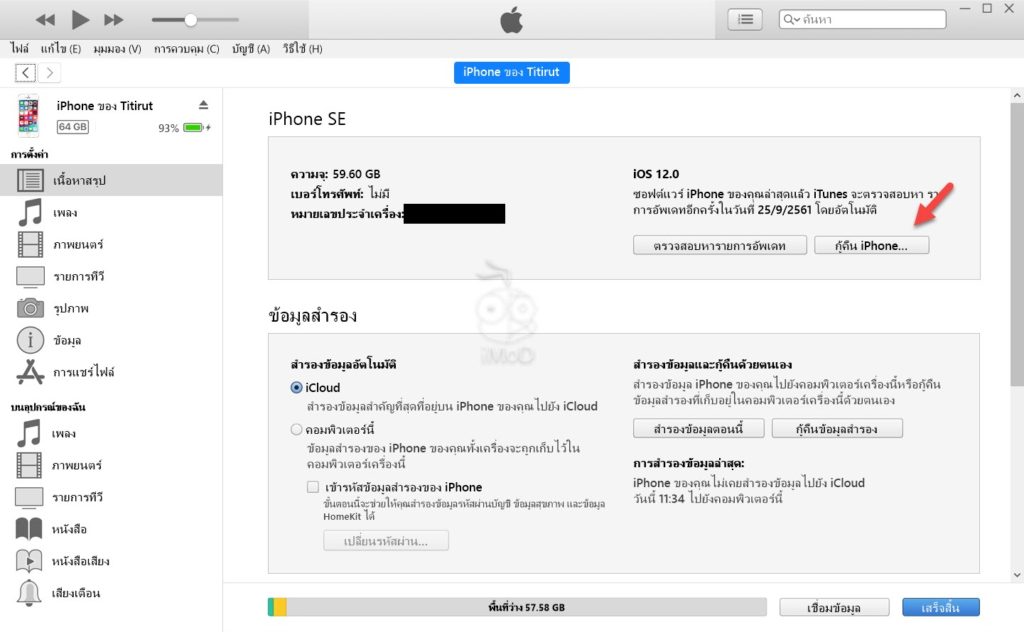
ขั้นตอนที่ 2. เลือก iOS 11.4.1 IPSW ที่เพิ่งโหลดมา แล้วคลิก “Open”
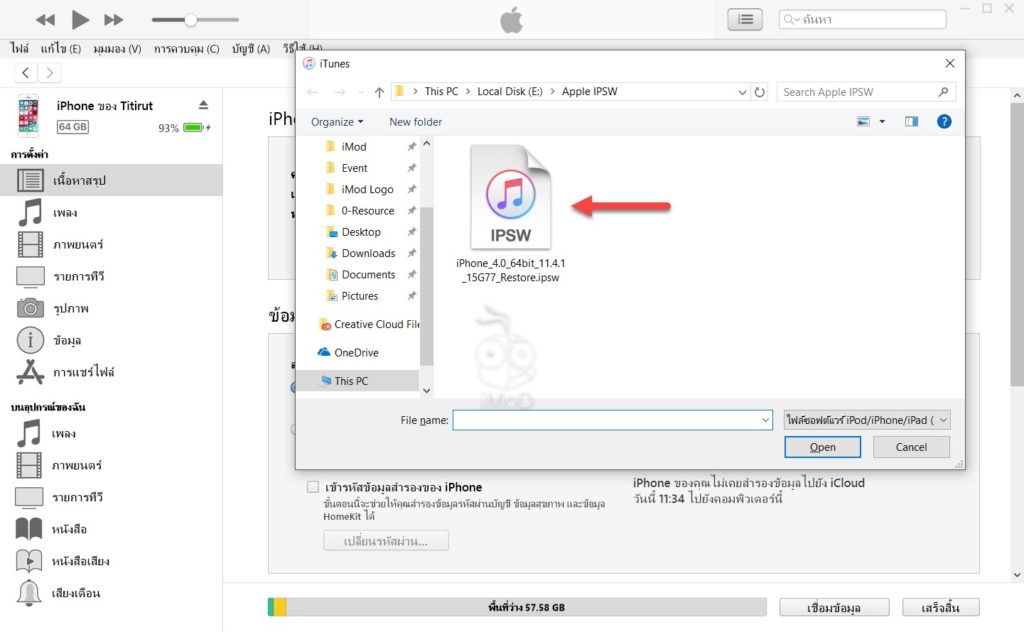
ขั้นตอนที่ 3. คลิก “กู้คืน” (Restore)
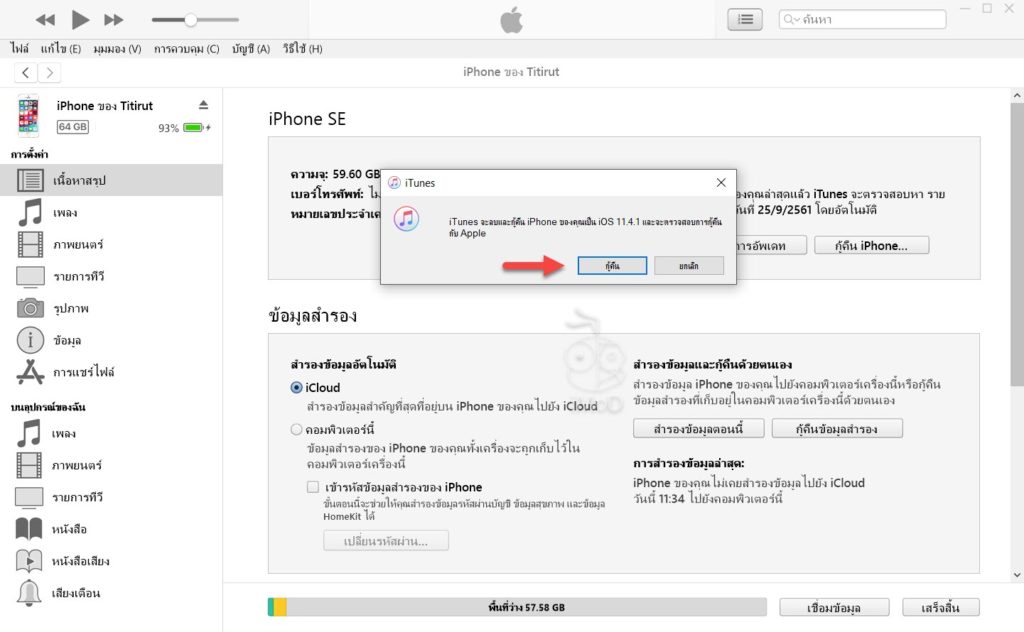
รอ iTunes ทำการ Restore กลับไปยัง iOS 11.4.1 …ระหว่าง Restore ที่ iPhone จะเป็นแบบนี้

รอสักพักก็จะเสร็จสิ้น โดยที่ iTunes จะแจ้งว่าเรียบร้อย กด OK ได้เลย แล้วมาดูหน้า info ก็จะพบว่าเป็น iOS 11.4.1 แล้ว
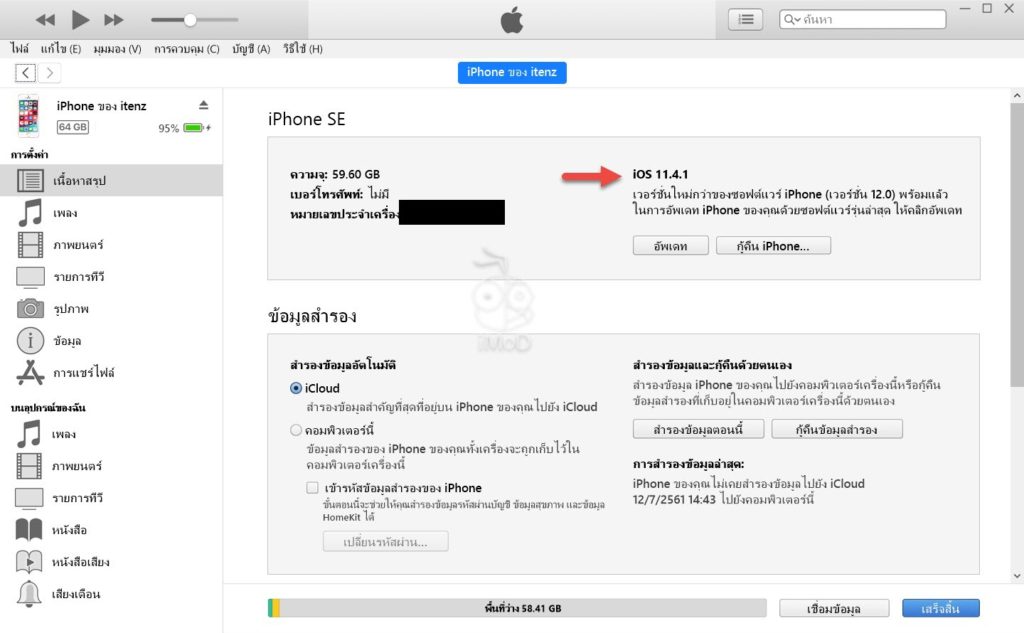
ขั้นตอนที่ 4. รอให้ iPhone เปิดเข้าหน้าแรก จากนั้นก็ Activate ตามขั้นตอนปกติ เท่านี้ iPhone iPad ก็จะกลับมา iOS 11.4.1 รุ่นสมบูรณ์ได้แล้ว
- ขอแนะนำว่าควรเลือก “ตั้งค่าเป็น iPhone เครื่องใหม่” เพื่อการใช้งานที่ราบรื่น
- แต่ถ้าหาก Backup ข้อมูล iOS 11.4.1 ไว้ให้เลือก “กู้คืนข้อมูลสำรองจาก iCloud” หรือ “กู้คืนข้อมูลสำรองจาก iTunes” ก็ได้ตามสะดวก
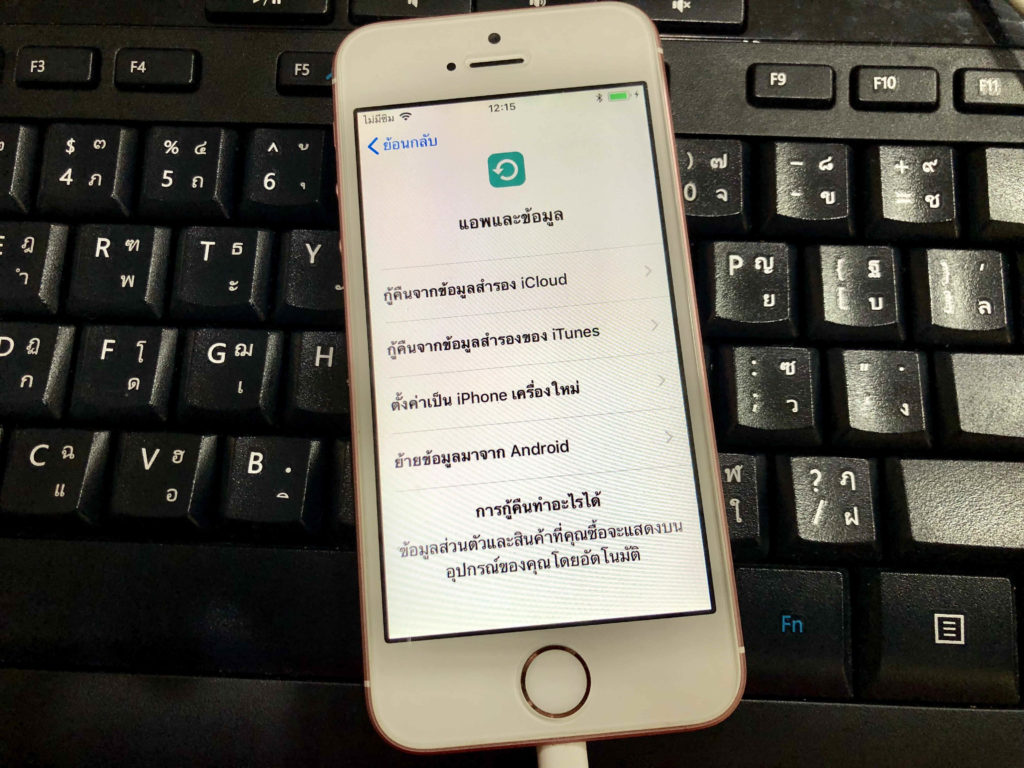
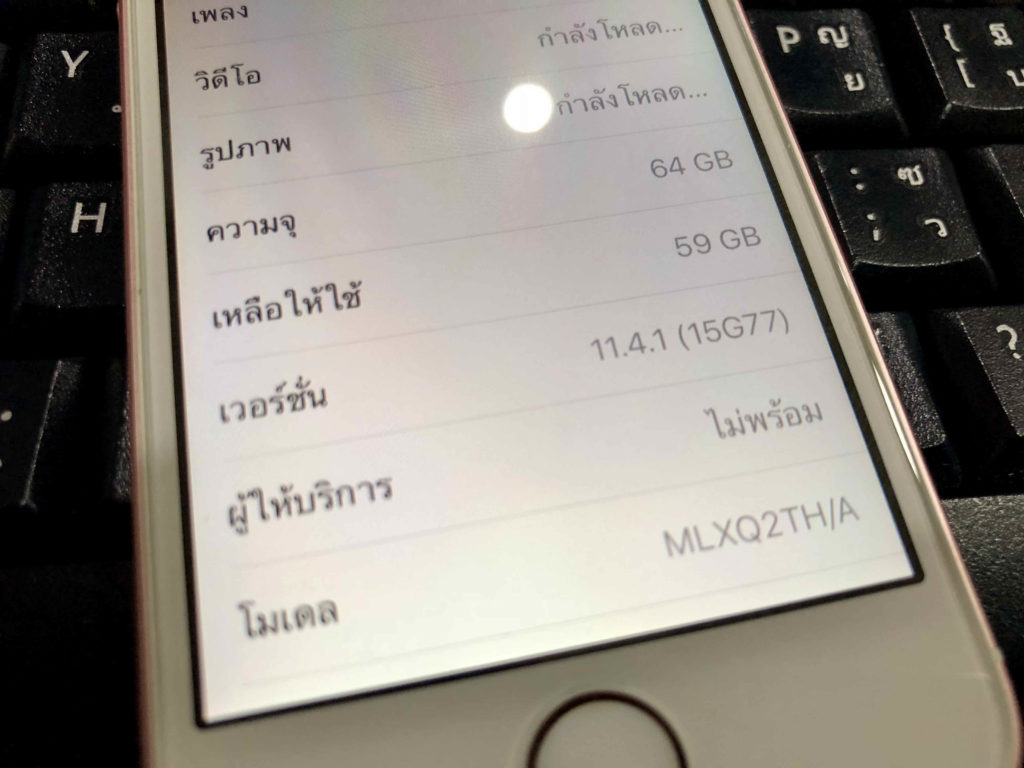

2. วิธีดาวน์เกรดแบบ Retain Data (ข้อมูลกลับมาบางส่วน)
**โปรดอ่านก่อนทำ** ก่อนจะดูวิธีดาวน์เกรดแบบ Retain Data มาทำความเข้าใจกันก่อนว่าข้อมูลที่เราได้ดำเนินการบน iOS 12 เมื่อทำการดาวน์เกรดกลับไปยัง iOS 11.4.1 จะไม่กลับมาทั้งหมด
ตัวอย่างข้อมูลใน iOS 12 (ก่อนดาวน์เกรด)
แอป

รูปภาพ
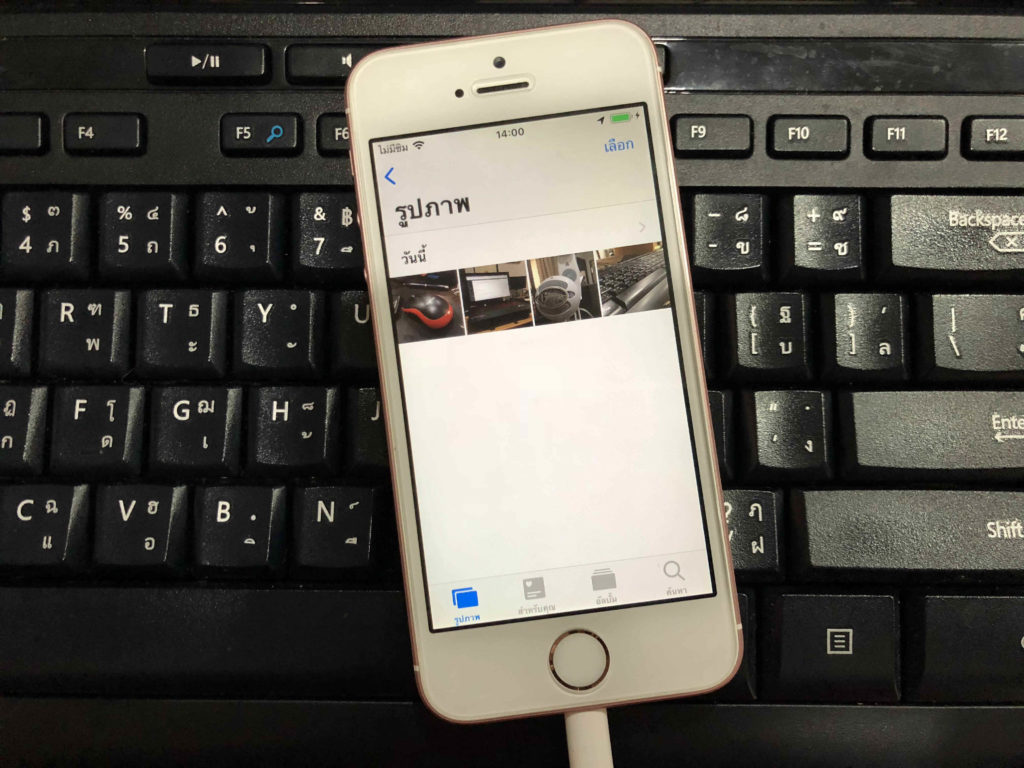
โน๊ต
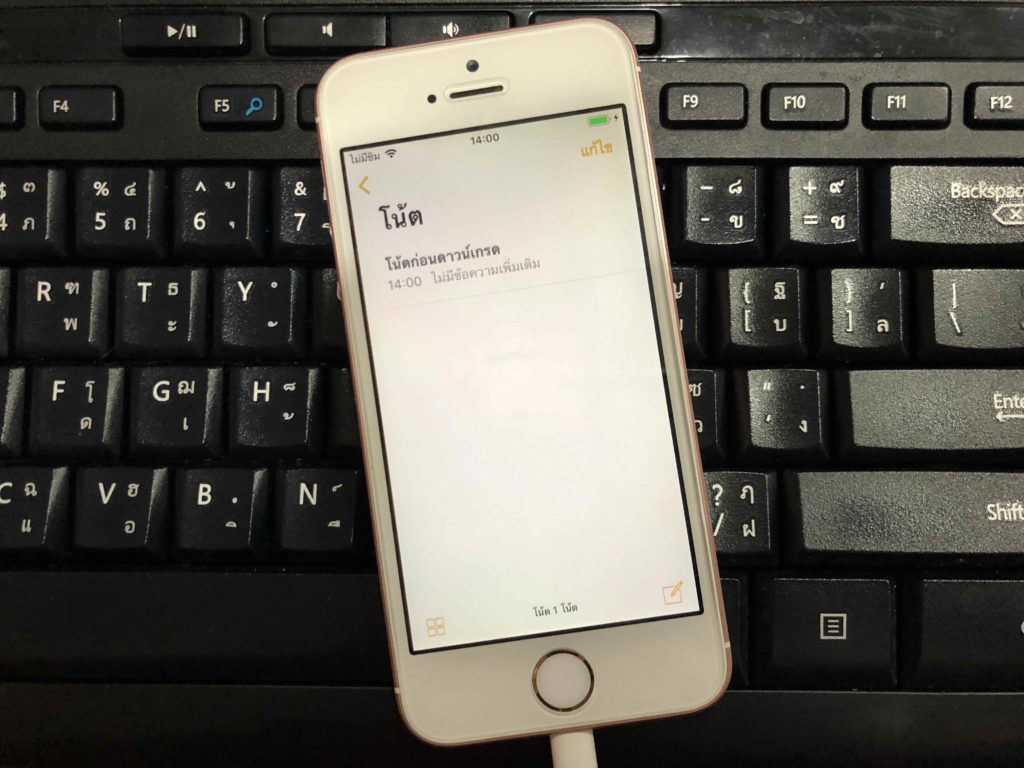
การตั้งค่า
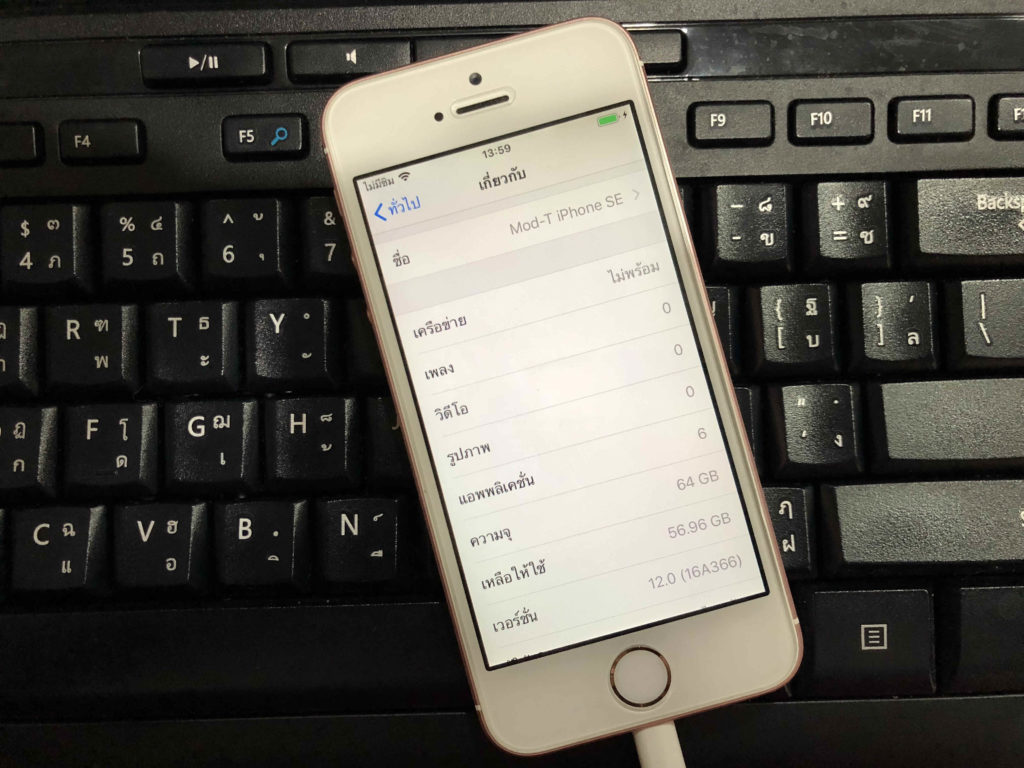
ข้อมูลใน iOS 11.4.1 (หลังดาวน์เกรด)
แอปที่โหลดไว้ใน iOS 12 เมื่อดาวน์เกรดกลับมา iOS 11.4.1 หายหมด

รูปภาพที่ถ่ายไว้ใน iOS 12 เมื่อดาวน์เกรดกลับมา iOS 11.4.1 ยังอยู่
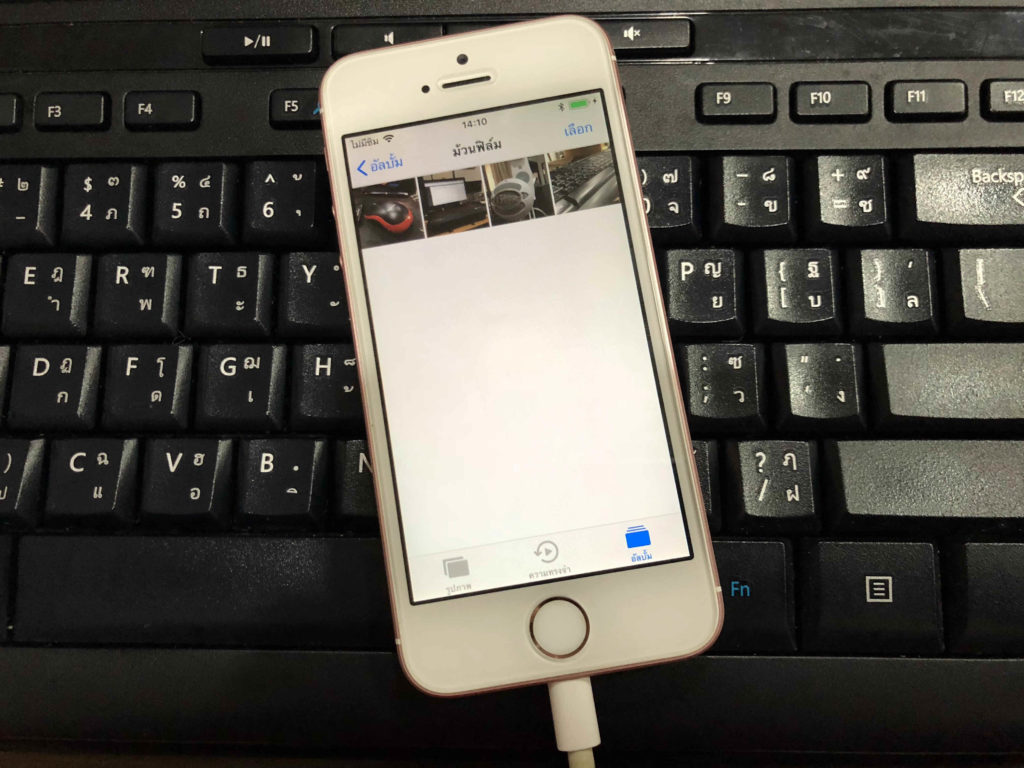
โน๊ตที่จดไว้ใน iOS 12 เมื่อดาวน์เกรดกลับมา iOS 11.4.1 ยังอยู่
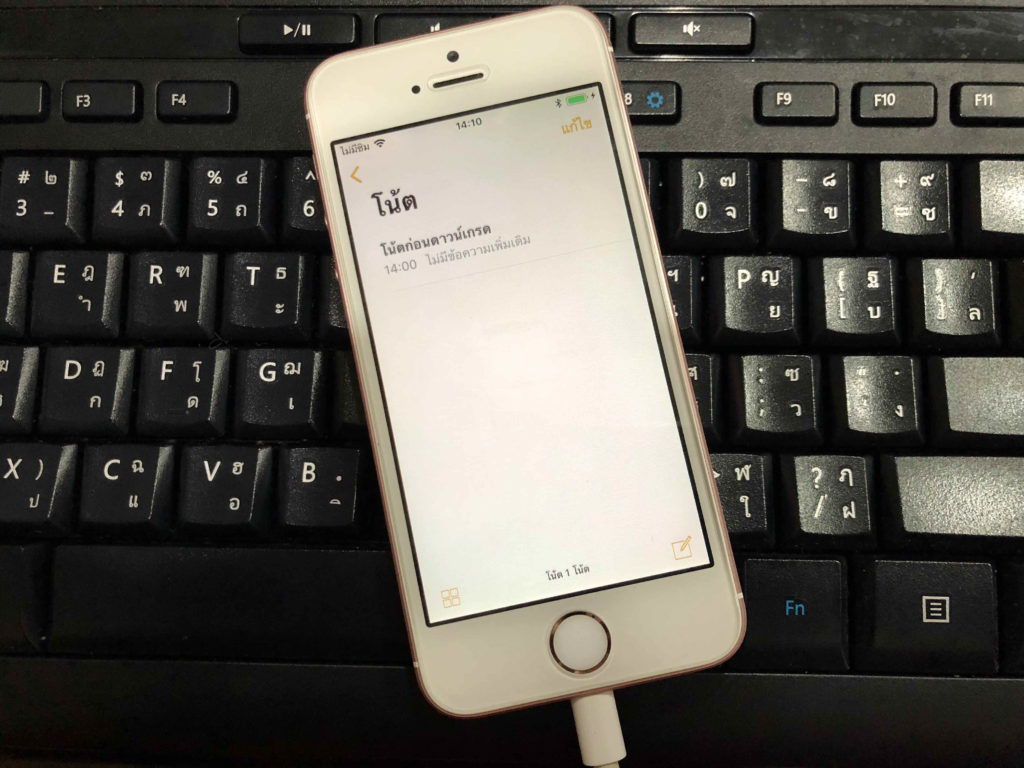
การตั้งค่าใน iOS 12 เช่น พื้นหลัง, ชื่ออุปกรณ์ ยังอยู่
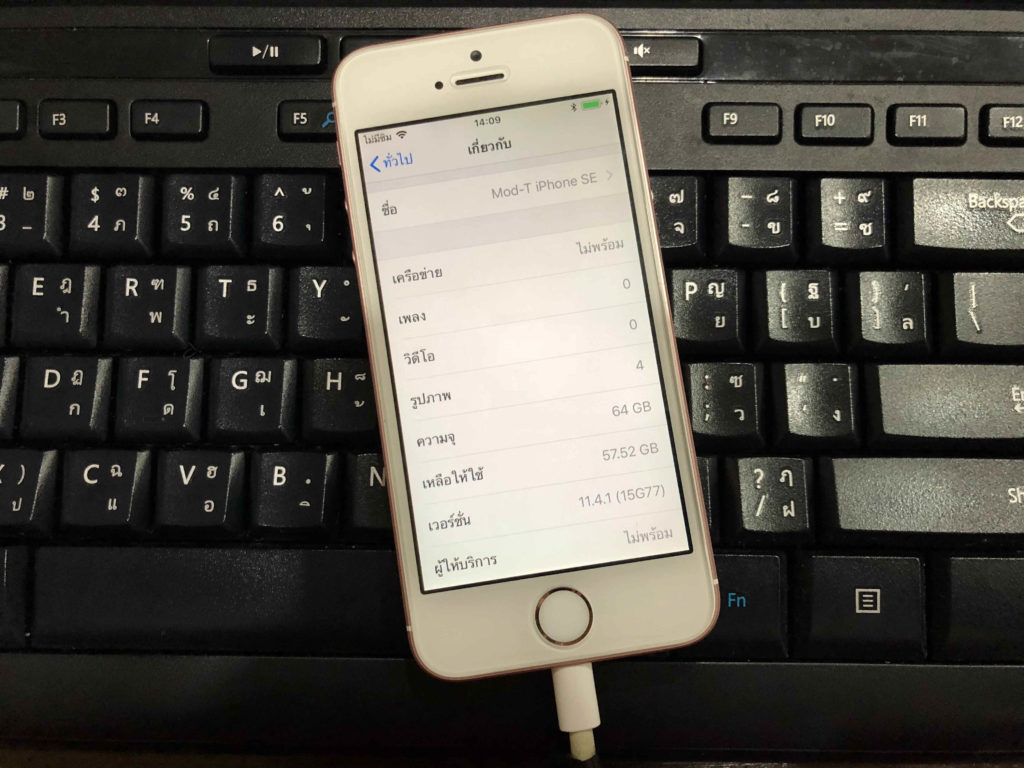
หากเข้าใจแล้วมาชมวิธีกันเลย
ทำการดาวน์เกรดแบบ Retain Data (ข้อมูลกลับมาบางส่วน)
ขั้นตอนที่ 1. เข้า Recovery Mode บน iPhone
- วิธีเข้า Recovery Mode ของ iPhone X
- วิธีเข้า Recovery Mode ของ iPhone 8, 8 Plus
- วิธีเข้า Recovery Mode ของ iPhone 6s, SE, 6, 5s, 5c, 5, 4s และเก่ากว่า
Recovery Mode บน iPhone หน้าตาแบบนี้
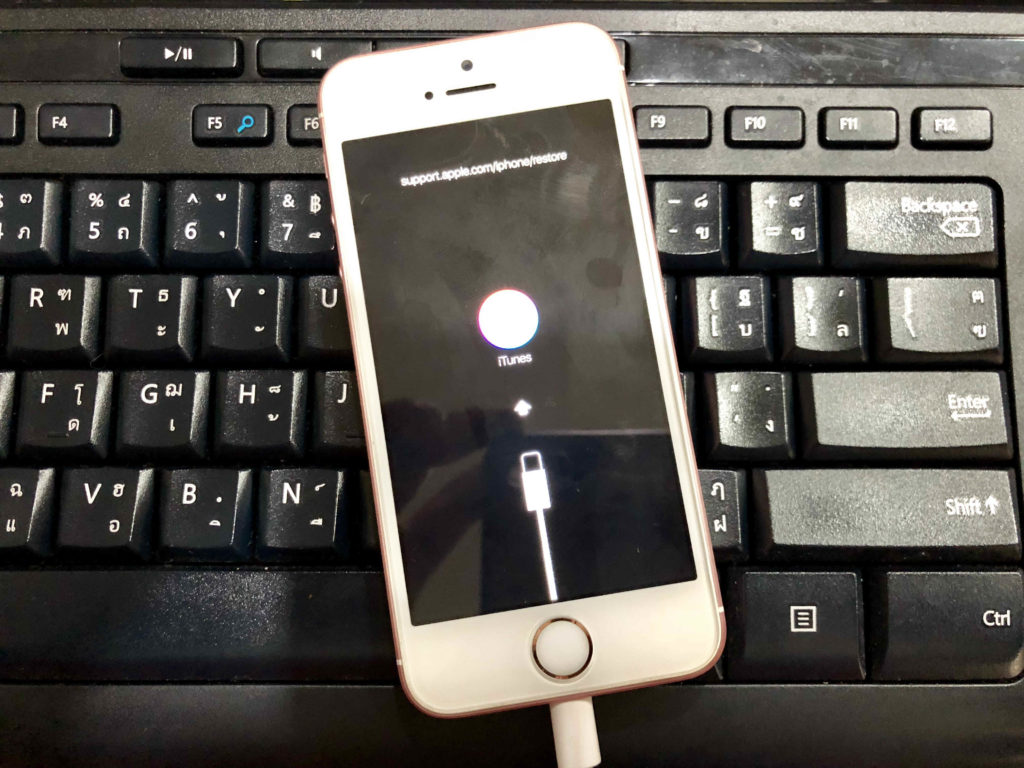
ขั้นตอนที่ 2. เปิด iTunes > เชื่อมต่อ iPhone ด้วยสาย USB > จะขึ้นหน้าต่างดังภาพ > เลือก “อัพเดต” (Update) โดยคลิกตามวิธีด้านล่างนี้
- เครื่อง Mac กดปุ่ม Option ที่คีย์บอร์ดค้างไว้แล้วใช้เม้าส์คลิก “อัพเดต” (Update)
- เครื่อง Windows กดปุ่ม Shift ที่คีย์บอร์ดค้างไว้แล้วใช้เม้าส์คลิก “อัพเดต” (Update)
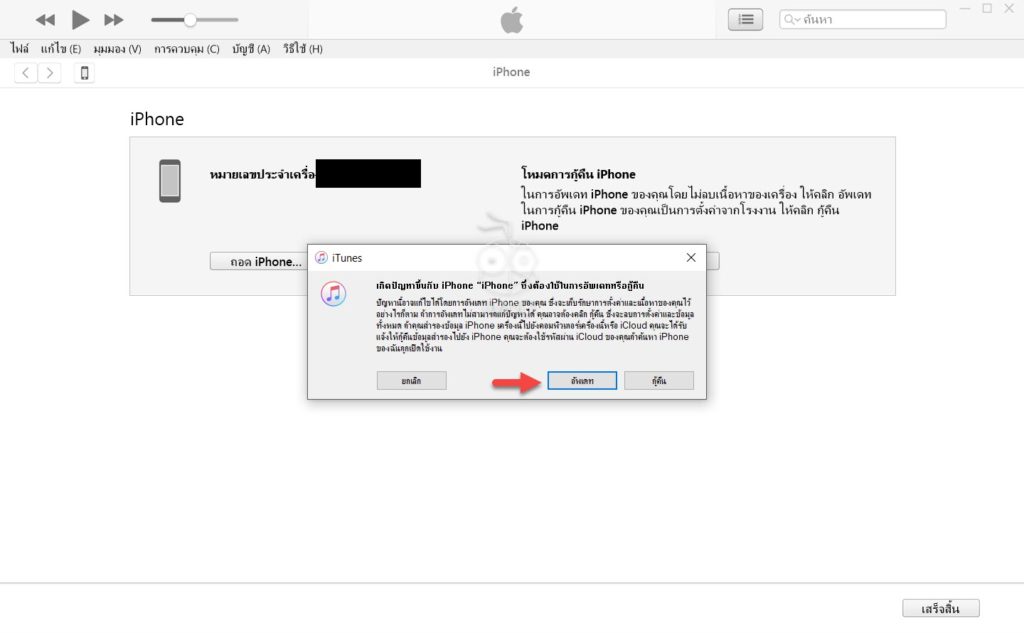
ขั้นตอนที่ 3. เลือก iOS 11.4.1 IPSW ที่เพิ่งโหลดมา แล้วคลิก “Open”
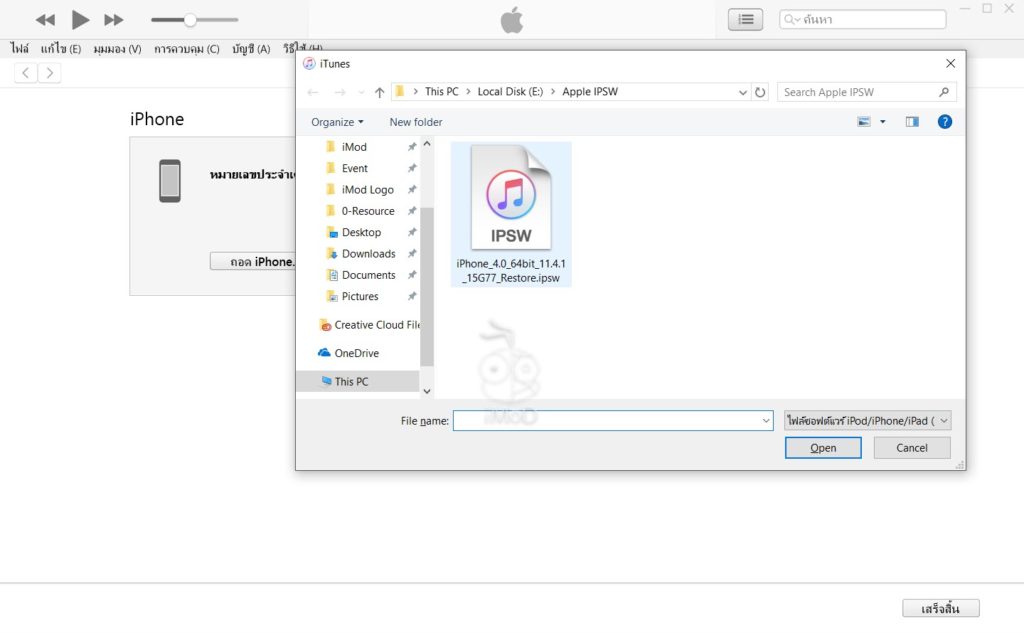
ขั้นตอนที่ 4. คลิก “อัพเดต” (Update)
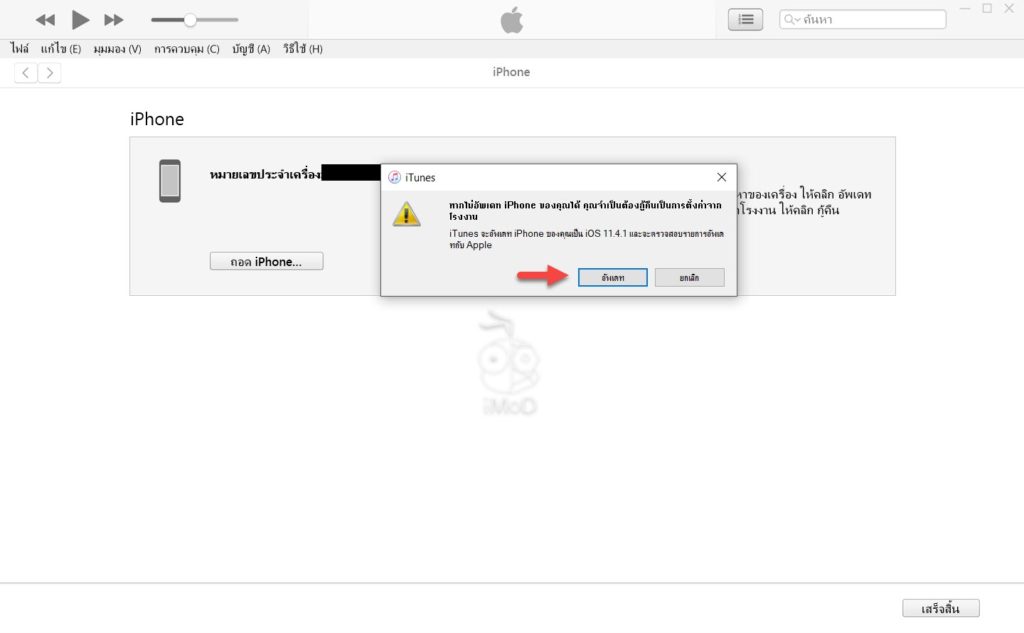
รอ iTunes ทำการ Restore ไปยัง iOS 11.4.1 จนกว่าจะเสร็จสิ้น
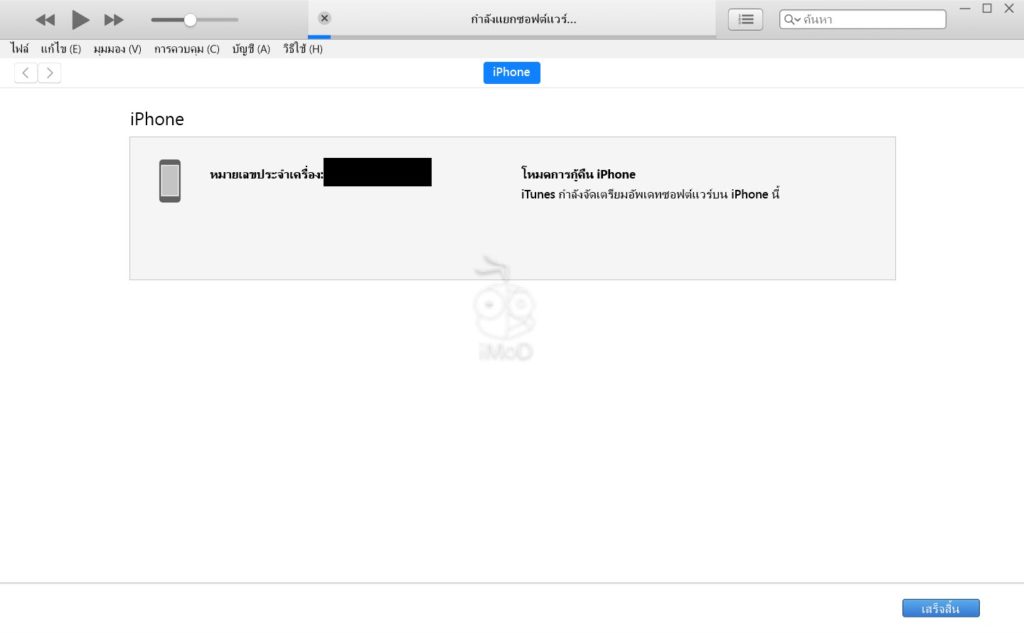
เมื่อเสร็จสิ้นแล้ว iPhone ก็จะเข้าหน้าแรกกลับมาให้ใช้งาน iOS 11.4.1 ได้ตามปกติ